- De meeste browsers bieden een modus voor privé browsen waarmee gebruikers op internet kunnen surfen zonder hun geschiedenis of gegevens te hoeven wissen, maar privé browsen staat niet gelijk aan totale online anonimiteit.
- Privé browsen is ideaal voor gebruikers die niet willen dat hun browse-activiteit wordt getraceerd of die een gedeelde computer gebruiken.
- Google Chrome biedt privé browsen, de incognitomodus, die gebruikers toegang geeft tot hun bladwijzers tijdens het browsen en extensies uitschakelt.
- Firefox privé browsen biedt trackingbescherming die schadelijke scripts en malware blokkeert.
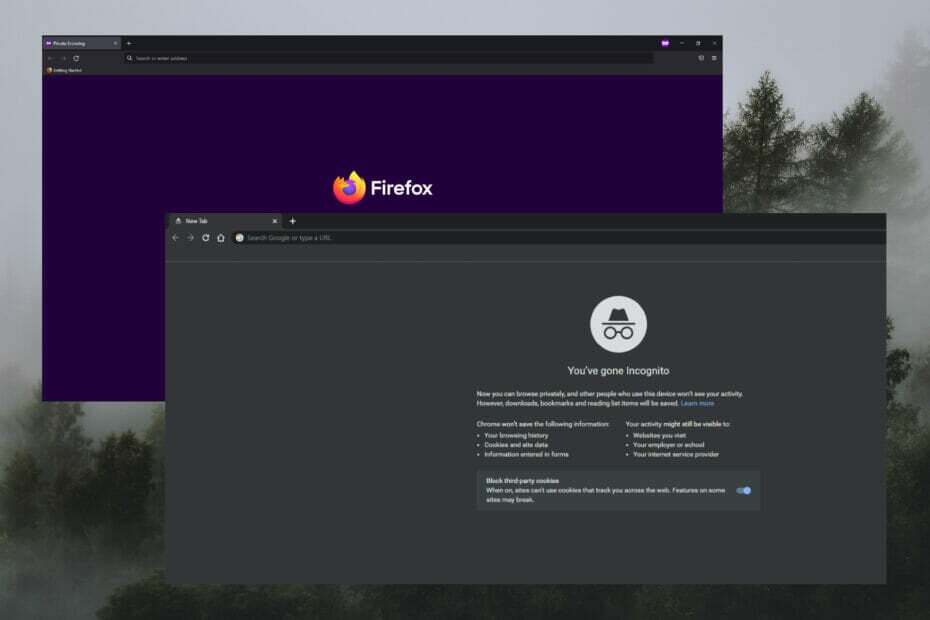
- Eenvoudige migratie: gebruik de Opera-assistent om bestaande gegevens, zoals bladwijzers, wachtwoorden, enz. over te zetten.
- Optimaliseer het gebruik van bronnen: uw RAM-geheugen wordt efficiënter gebruikt dan in andere browsers
- Verbeterde privacy: gratis en onbeperkt VPN geïntegreerd
- Geen advertenties: ingebouwde Ad Blocker versnelt het laden van pagina's en beschermt tegen datamining
- Gamevriendelijk: Opera GX is de eerste en beste browser voor gaming
- Opera downloaden
Privé browsen is een browsermodus die in de meeste browsers wordt aangeboden en die geen gebruikersgeschiedenis en cookies opslaat en geen sporen achterlaat na het sluiten van het venster.
Deze browsemodus is ideaal voor diegenen die een gedeelde pc gebruiken of niet willen dat hun browsegegevens of cookies worden opgeslagen. Gebruikers moeten er echter rekening mee houden dat privé browsen totale online anonimiteit betekent.
Chrome en Firefox zijn twee van de meest populaire browsers. Blijf lezen voor een directe vergelijking van hun privé-browsemodi.
Is de modus voor privé browsen veilig?
Privé browsen is ontworpen om gebruikers in staat te stellen te browsen en geen sporen achter te laten. Gebruikerscookies worden niet overgedragen bij privé browsen en hun browsegeschiedenis wordt niet opgeslagen. Wanneer het privé-browservenster wordt gesloten, worden alle cookies of gegevens vernietigd.
Veel mensen gaan ervan uit dat ze anoniem zijn in de modus voor privé browsen, aangezien hun browsegeschiedenis niet wordt opgeslagen. Privé browsen verbergt echter niet de IP-adressen of locaties van gebruikers, wat betekent dat websites nog steeds gebruikers kunnen identificeren die toegang hebben tot hun sites.
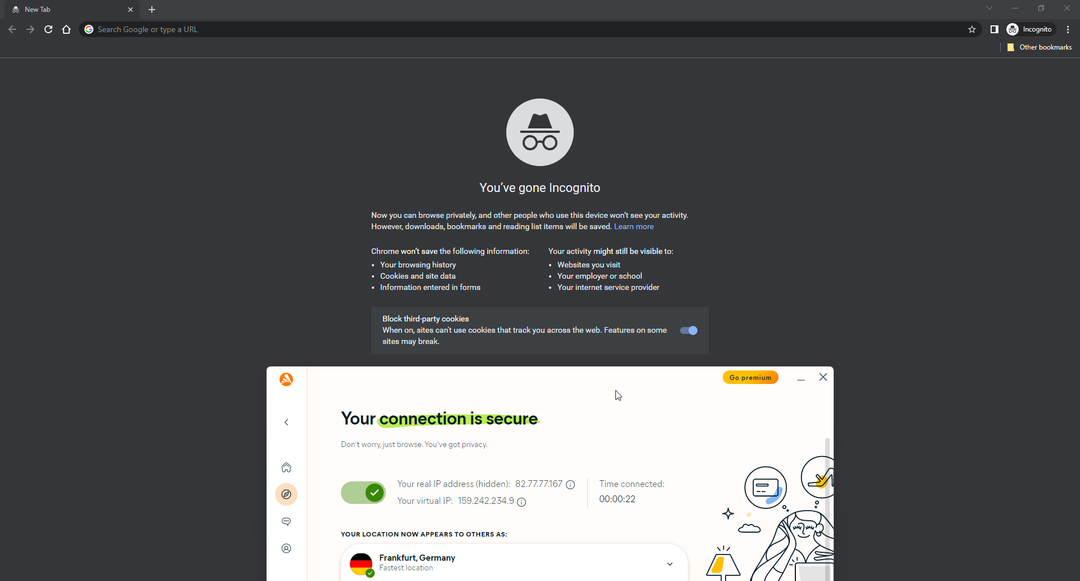
De meeste browsers zijn duidelijk over de mate van anonimiteit van privé browsen en dat het alleen voorkomt dat uw geschiedenis en cookies worden opgeslagen. Probeer voor totale anonimiteit en veiligheid een VPN of a browser met een ingebouwde VPN.
Chrome incognito vs. Firefox privé: belangrijke verschillen om te weten
➡ Bescherming tegen volgen
Firefox privé browsen heeft trackingbeveiliging die voorkomt dat sites en bedrijven gebruikers volgen. Trackers volgen gebruikers om browse-informatie en -gewoonten te verzamelen, zodat ze gerichte advertenties kunnen maken. Deze functie beschermt ook tegen schadelijke scripts en malware.
Chrome biedt gebruikers de mogelijkheid om cookies van derden te blokkeren zodra een incognitovenster wordt geopend. Indien geactiveerd, kunnen sites gebruikers op internet niet volgen met cookies.
De reden dat deze functie echter mag worden uitgeschakeld in plaats van altijd ingeschakeld, is dat dit problemen kan veroorzaken met functies op sommige websites.
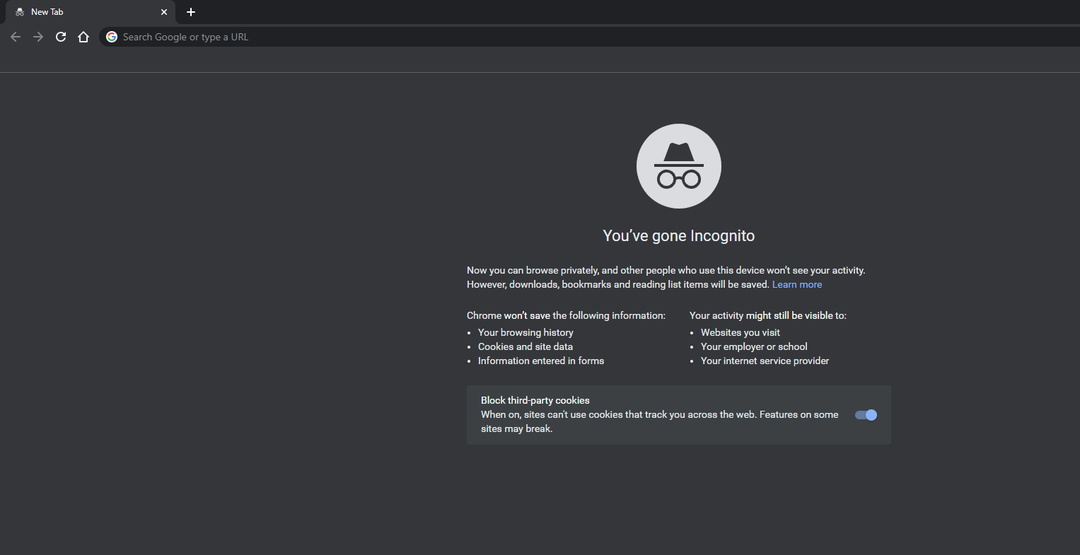
➡ Interface
Het paarse maskersymbool in de menubalk geeft privé browsen in Firefox aan. Gebruikers kunnen het gemakkelijk openen door op de drie regels in de rechterbovenhoek te klikken. De sneltoets voor privé browsen in Firefox is Ctrl+Shift+P.
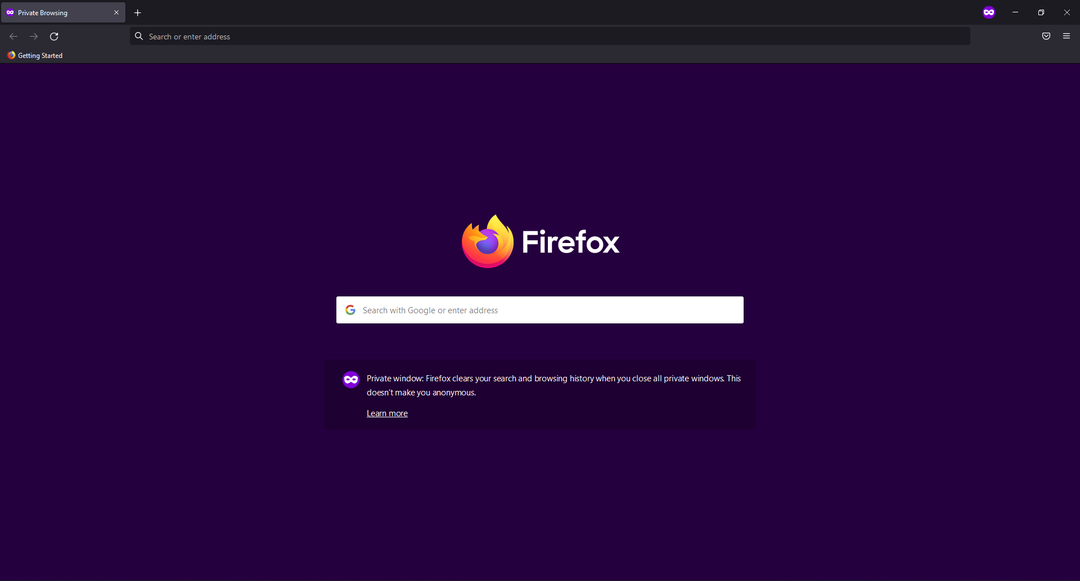
Net als Firefox hebben gebruikers toegang tot de incognitomodus in Chrome door op de drie stippen in de rechterbovenhoek te klikken. In een incognitovenster wordt een symbool weergegeven.
Gebruikers hebben nog steeds toegang tot hun bladwijzers via de menubalk en kunnen kiezen welke extensies moeten worden ingeschakeld in de incognitomodus in de instellingen. De sneltoets voor de incognitomodus is Ctrl+Shift+N.
➡ Privacy
Google Chrome is zeer openhartig over wat privé browsen beschermt. In de incognitomodus slaat Chrome geen browsegeschiedenis, cookies en inloggegevens op. Gebruikersactiviteit kan echter zichtbaar zijn voor websites, werkgevers of scholen en internetserviceproviders.
Chrome maakt ook duidelijk dat downloads, bladwijzers en leeslijstitems zichtbaar zijn in de browser.
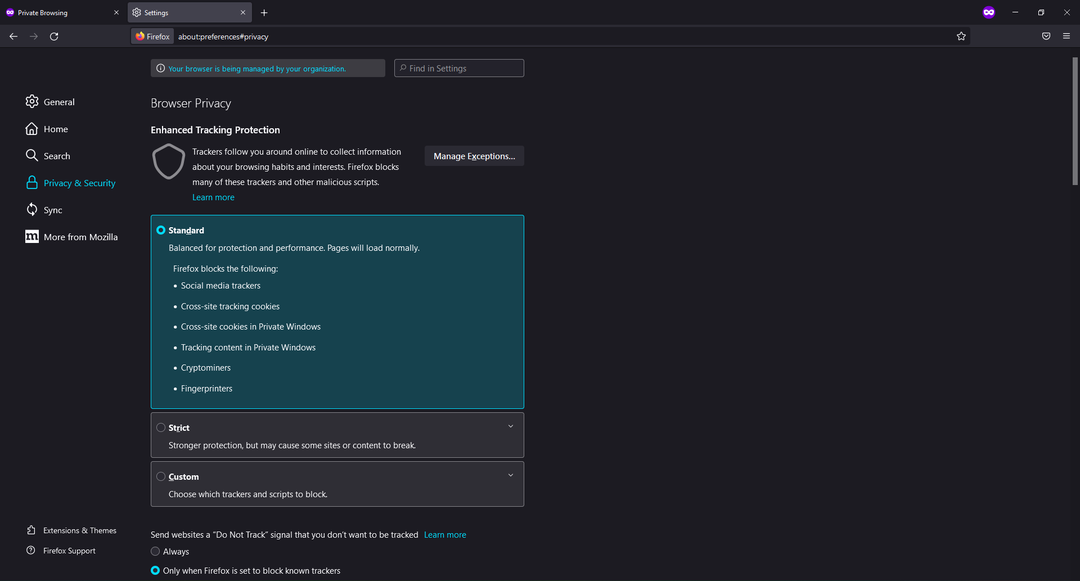
Experttip: Sommige pc-problemen zijn moeilijk op te lossen, vooral als het gaat om beschadigde opslagplaatsen of ontbrekende Windows-bestanden. Als u problemen ondervindt bij het oplossen van een fout, is uw systeem mogelijk gedeeltelijk defect. We raden aan om Restoro te installeren, een tool die uw machine scant en identificeert wat de fout is.
Klik hier om te downloaden en te beginnen met repareren.
Firefox is ook duidelijk over de privacy van gebruikers, hoewel het niet zo gedetailleerd is als Chrome Incognito. Firefox wist alle zoek- en browsegeschiedenis na het beëindigen van een sessie in privé browsen. Bescherming tegen volgen helpt gebruikers veilig te houden, maar maakt ze niet anoniem.
Hoewel privé browsen in Firefox geen gedownloade bestanden opslaat, zijn die bestanden nog steeds zichtbaar op uw pc.
- Hoe de Chrome-adresbalk terug te krijgen nadat u deze bent kwijtgeraakt bij het wijzigen van het formaat
- Chrome Incognito vs VPN: 7 belangrijke verschillen om op te letten
- De incognito-downloadgeschiedenis van Chrome bekijken
➡ Snelheid
Zowel Chrome als Firefox zijn enkele van de snelste browsers op de markt. Omdat Firefox trackingbeveiliging heeft, blokkeert het inhoud en scripts om te laden en de browsersnelheid te verlagen. Om deze reden is privé browsen in Firefox sneller dan in andere browsers.
Aan de andere kant werkt Chrome Incognito ook snel omdat er geen extensies zijn ingeschakeld. Standaard schakelt de incognitomodus geen extensies in, als gebruikers een specifieke extensie willen, moeten ze deze handmatig inschakelen.
Als gebruikers echter alle extensies inschakelen om in de incognitomodus te werken, kan dit de browsersnelheid vertragen, waardoor Firefox een voorsprong heeft als het gaat om snelheid bij privé browsen.
➡ Add-ons
Firefox privé browsen is compatibel met extensies en zal naar behoren werken. Mozilla heeft een extensie genaamd Firefox Multi-Account Containers waarmee gebruikers online onderwerpen kunnen scheiden in een kleurgecodeerd containersysteem.
Cookies die in de ene container zijn gedownload, zijn niet toegankelijk in andere. Hierdoor kunnen gebruikers onderwerpen en browsegegevens gescheiden houden. Gebruikers kunnen een container maken voor privé browsen om georganiseerd te blijven.
In Chrome kunnen extensies werken in de incognitomodus, maar ze moeten handmatig worden ingeschakeld. Gebruikers kunnen specifieke extensies laten werken terwijl ze privé browsen in de extensie-instellingen. Gebruikers moeten weten dat add-ons van derden mogelijk toegang hebben tot browsegegevens en geschiedenis.
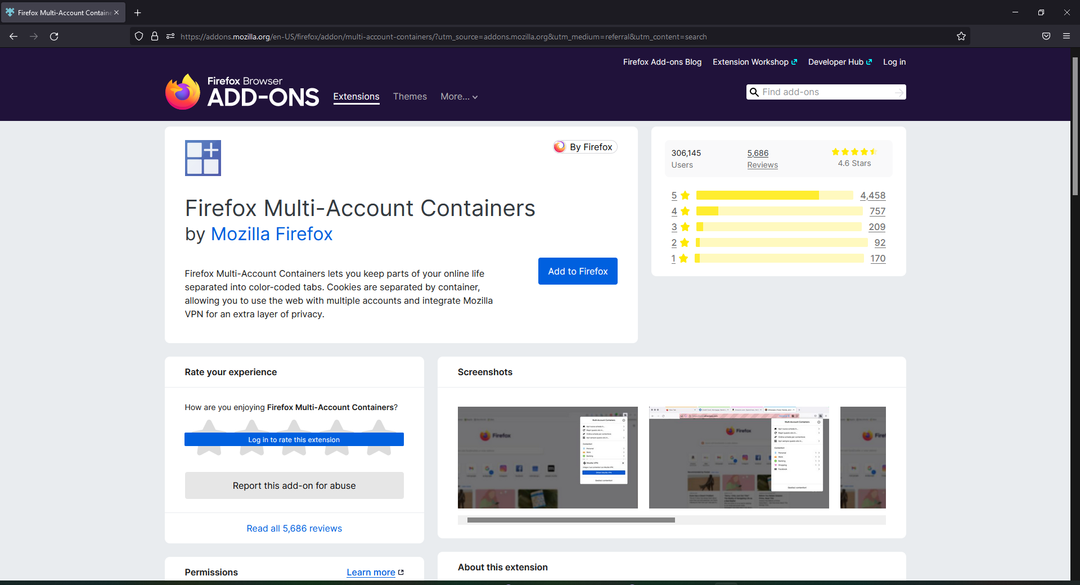
Privé browsen is een handige functie voor veel gebruikers, vooral die met een gedeelde computer. Gebruikers moeten echter weten dat ze niet anoniem zijn tijdens het surfen op het web in de privémodus, tenzij ze een VPN gebruiken in combinatie met privé browsen.
Firefox privé browsen biedt verbeterde trackingbescherming om te beschermen tegen schadelijke scripts en malware. Privé browsen in Firefox lijkt ook sneller te zijn omdat deze functie voorkomt dat inhoud webpagina's belast.
Chrome heeft ook een eenvoudige interface en is heel duidelijk over de mate van anonimiteit in de incognitomodus. Alle extensies zijn standaard uitgeschakeld in de incognitomodus om deze sneller te laten werken. Als u echter een bepaalde add-on wilt gebruiken, moet deze handmatig worden ingeschakeld en kan dit de browsersnelheid vertragen.
Firefox privé browsen komt als beste uit de bus met een hogere browsesnelheid, verbeterde trackingbescherming en de Multi-Account Container-add-on.
Laat ons in de reacties hieronder uw mening weten over privé browsen en welke browser u het liefst gebruikt.
⇒Mozilla Firefox downloaden
⇒ Google Chrome downloaden
 Nog steeds problemen?Repareer ze met deze tool:
Nog steeds problemen?Repareer ze met deze tool:
- Download deze pc-reparatietool goed beoordeeld op TrustPilot.com (download begint op deze pagina).
- Klik Start scan om Windows-problemen te vinden die pc-problemen kunnen veroorzaken.
- Klik Alles repareren om problemen met gepatenteerde technologieën op te lossen (Exclusieve korting voor onze lezers).
Restoro is gedownload door 0 lezers deze maand.


